Fixa Tower Of Fantasy Black Screen Problem
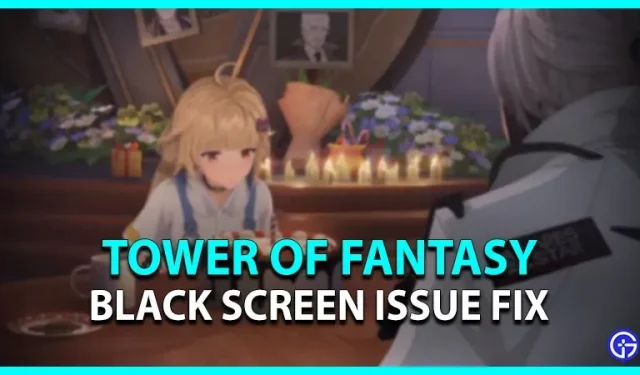
Med lanseringen av Tower of Fantasy har flera spelare från MMORPG-communityt varit ivriga att testa detta spel. Men det finns ett litet hinder på vägen. När vissa spelare startar TOF ser de en svart skärm. Och det här problemet hindrar flera spelare från att spela spelet. Oroa dig inte, här är vår guide om hur du fixar problemet med svart skärm i Tower of Fantasy.
Hur man åtgärdar Tower of Fantasy Black Screen Issue (PC)
Eftersom det kan finnas flera orsaker till detta problem har vi satt ihop några möjliga lösningar på detta problem. Här är några sätt att fixa problemet med svart skärm i TOF:
- Kontrollera dina systemkrav
- Alt + Tab Fix
- Rensa upp bakgrundsprogram
- Sök efter uppdateringar
- Inaktivera ditt antivirusprogram och brandvägg tillfälligt
- Kontrollerar spelfilernas integritet
- Installera om Fantasy Tower
Kontrollera dina systemkrav
Om ditt system inte uppfyller minimikraven kan du stöta på dessa problem och fel. Så kontrollera om din dator uppfyller systemkraven för att köra TOF. Här är minimisystemkraven för TOF:
- Processor: Intel Core i5 eller motsvarande
- Minne: 8GB RAM
- Grafik: NVIDIA GeForce GT 1030 eller högre
- DirectX: Version 11
- Lagring: 25 GB ledigt utrymme
Här är de rekommenderade systemkraven:
- Processor: Intel Core i7
- Minne: 16GB RAM
- Grafik: NVIDIA GeForce GT 1060 6 GB
- DirectX: version 12
- Lagring: 30 GB ledigt utrymme

Alt+Tab-fix för problem med svart skärm i TOF
För vissa spelare finns det en lösning som löste detta problem för flera spelare i gemenskapen. Följ dessa steg:
- När du startar TOF och fastnar på en svart skärm, tryck på Alt + Tab-knappen för att avsluta spelet.
- Tryck nu på F5-knappen för att uppdatera skrivbordet.
- Gå tillbaka till spelet för att kontrollera om problemet kvarstår.
Om problemet är relaterat till tekniska problem på din enhet kanske den här metoden inte löser problemet. Så prova vår nästa metod.
Rensa upp bakgrundsprogram
- Flera bakgrundsprocesser kan orsaka att TOF orsakar sådana fel och problem.
- Så tryck på CTRL + Shift + Esc-knappen för att starta Aktivitetshanteraren.
- Välj sedan bakgrundsprocesser som tar upp för mycket minne (RAM).
- Och klicka på ”Avsluta uppgift” för att rensa upp dessa program.
- Starta Tower of Fantasy för att se om problemet kvarstår.
Sök efter uppdateringar
Om ditt spel inte har den senaste uppdateringen kan det orsaka dessa fel och problem. Så se till att ditt spel är uppdaterat till den senaste versionen.
Inaktivera ditt antivirusprogram och brandvägg tillfälligt
Även om dessa program ger skydd mot skadliga program och data, kan de störa dina program. Vissa antivirusprogram blockerar också klienten eller startprogrammet. Så inaktivera dem tillfälligt och starta spelet för att kontrollera om det fungerar.
Kontrollerar spelfilernas integritet
- Starta Steam-klienten och välj biblioteket.
- Leta upp och högerklicka på Fantasy Tower.
- Välj alternativet Egenskaper och välj rutan Lokala filer i den vänstra rutan.
- Klicka sedan på ”Verifiera spelfilers integritet”.
Om dina spelfiler har skadats kommer den här metoden att ladda ner dessa filer igen. Även om den här metoden kan ta lite tid hoppas vi att den löser problemet.
Installera om Fantasy Tower
Denna klassiska metod är lämplig för de flesta fall. Om du fortfarande ser en svart skärm rekommenderar vi att du avinstallerar TOF och installerar den igen. Starta spelet för att kontrollera om problemet kvarstår.
Om ingen av orterna fungerade, gå till den officiella webbplatsen och välj alternativet ”Kontakta oss” ( länk ). Du hittar det här alternativet längst ner på skärmen.
Det är det, hur man löser problemet med svart skärm i Tower of Fantasy.
Lämna ett svar